
| 9.エンベロープを加える |
|
| エンベロープを使用するためには、、エンベロープを使用可能なmachineを加える必要があります。 では今回は"Matilde Tracker (Stereo)"というトラッカーを使用してみます。 machine(Matilde Tracker (Stereo))を追加したら、(必ずMasterに繋いでください)Wavetableからエンベロープを変化させたいサンプルを選択してください。 |
|
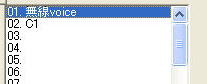 |
|
|
右下のビジュアルエンベロープエディターの左上にあるプルダウンメニューから、追加したエンベロープ使用可能なmachine(今回はMatilde
Tracker (Stereo))と、そのエンベロープを選択してください。 |
|
 |
|
|
"Disabled"にチェックが入っている場合はチェックを外してください。 |
|
 |
|
|
グラフィカルエンベロープエディターの、好きなところをクリックして、ポイント(白い四角の点)を加えてみてください。そして、加えられたポイントをドラッグして、動かすことで、視覚的に、エンベロープを変化させることができます。 |
|
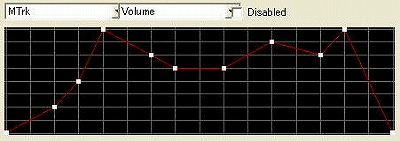 |
|
|
エンベロープを変化させるときは、サンプル再生、停止ボタンを押して音を確かめながら、変化させることになると思います。 |
|
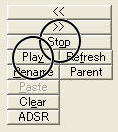 |
|
|
より細かくポイントの位置を決定するには、そのポイントを右クリックして、メニューから、"Edit Point"を選んでクリックしてください。 |
|
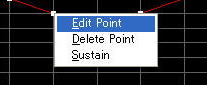 |
|
|
xとy座標を入力するウィンドウが表示されるので、数値を入力してポイントを配置する位置を決定してください。 |
|
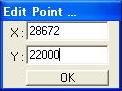 |
|
| ポイントを消去する場合は、そのポイントを右クリックして、メニューから"DeletePoint"を選んでクリックしてください。 |
|
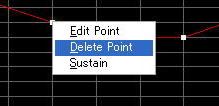 |
|
|
ポイントを右クリックして、"Sustain"を選択すると、そのポイントから、サスティンの状態になります。 |
|
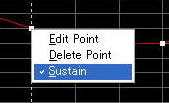 |
|
|
今回はMatilde Tracker (Stereo)の、ボリュームのエンベロープがこのサンプル(今回は無線voice)に適用され、作成されました。このエンベロープは、このサンプルが再生されるときは、いつでも適用されます。エンベロープはいつでも編集することができます。 |
|
| <<前のページ | 次のページ>> |
メニューリスト